
Тарифы
Блог
Сервисы
Сквозная аналитика
Выгрузка и загрузка данных из разных систем
Загрузка расходов
Загружайте рекламные расходыв Google Analytics и Яндекс Метрику
Leads
Автоматизация экспорта лидов
из рекламных кабинетов
из рекламных кабинетов
Аудитории
Автоматизация загрузки аудиторий
в рекламные кабинеты
в рекламные кабинеты
Data Backup
Миграция данных
из Google BigQuery в ClickHouse
из Google BigQuery в ClickHouse
Контакты
6 мая 2021
Как автоматически передавать расходы из Яндекс Директ в Яндекс Метрику?
Чтобы анализировать эффективность контекстной рекламы в Яндекс.Метрике, нужно не только знать, какой объем трафика и конверсий принесла каждая конкретная кампания, но и видеть, сколько денег на нее потратили. Для этого данные о расходах нужно передавать из Яндекс Директа.
Настроить автоматический стриминг расходов в Метрику можно с помощью Garpun Feeds. Рассказываем о том, как это сделать.
Настроить автоматический стриминг расходов в Метрику можно с помощью Garpun Feeds. Рассказываем о том, как это сделать.
Создайте новый поток данных
Для начала вам нужно зарегистрироваться в системе Garpun Feeds. После этого перейдите в сервис feeds.garpun.com и нажмите «Поток данных».
Выберите, какие данные и куда передавать
В качестве источника данных вам нужно выбрать Yandex Direct, а в качестве приемника – Yandex Metrika. Далее выберите набор данных – «Загрузка расходов».
Чтобы посмотреть, какие данные будут загружены в Метрику, нажмите на значок лупы, – он справа от набора данных.
Чтобы посмотреть, какие данные будут загружены в Метрику, нажмите на значок лупы, – он справа от набора данных.
Настройте источник данных
Выберите аккаунт для получения данных или добавьте новый, если это ваша первая интеграция с Яндекс Директом через Garpun.
Далее проставьте utm_source и utm_medium, их нужно заранее настроить в Яндекс.Директ.
Далее проставьте utm_source и utm_medium, их нужно заранее настроить в Яндекс.Директ.
Проставьте кастомные метки, если необходимо. Они нужны для некоторых типов кампаний – тех, что содержат, например, смарт-баннеры или динамические объявления.
Настройте приемник данных
Выберите аккаунт Yandex Metrika или подключите новый, если ранее вы не работали с Метрикой через Garpun. После этого выберите счетчик Yandex Metrica из доступных.
Если налог в расходах учитывать не нужно, оставьте чекбокс «Включая НДС» пустым.
Если налог в расходах учитывать не нужно, оставьте чекбокс «Включая НДС» пустым.
Общие настройки
На этом этапе нужно задать основные параметры работы потока. Выберите название потока и период сбора данных – за какое время они загрузятся в первый раз. По умолчанию стоит «на основе внутренних правил», – то есть за последние 30 дней.
Далее установите расписание: в какие дни и время данные будут регулярно обновляться.
Далее установите расписание: в какие дни и время данные будут регулярно обновляться.
Поле «Клиент для биллинга» можно оставить пустым.
Все готово!
Все готово!
Самые популярные статьи



